使用 KontrolPack 透過網路連接/控制計算機

使用 KontrolPack 輕鬆控製網路中的電腦。輕鬆連接和管理運行不同作業系統的電腦。
Borderlands 2是Borderlands系列的第二款遊戲。在遊戲中,玩家是一個金庫獵人,尋找隱藏的寶庫。在本指南中,我們將向您展示如何在 Linux 上運行 Borderlands 2。

Linux 上的無主之地 2
Borderlands 2 是 Linux 原生的,開發人員非常小心地讓它在平台上運行。但是,您只能在 Linux 上使用 Steam 應用程序玩此遊戲。因此,我們必須了解如何讓 Steam for Linux 工作。
Ubuntu
在 Ubuntu 上,Steam 應用程序可通過官方 Ubuntu 軟件存儲庫安裝在您的 Linux PC 上。要在 Ubuntu 上使用 Steam,請使用下面的 apt install 命令。
sudo apt 安裝蒸汽
Debian
在Debian Linux 上,最好通過 Steam 網站直接從 Internet下載 Steam DEB 包來安裝 Steam ,而不是弄亂“Debian Non-free”軟件存儲庫。
要開始將最新的 Steam 下載到您的 Debian Linux PC,請使用下面的 wget 命令。此命令將獲取最新的 DEB 並將其直接放在您的主文件夾中。
wget https://steamcdn-a.akamaihd.net/client/installer/steam.deb
將 Steam DEB 軟件包下載到您的 Debian Linux PC 後,即可開始安裝該應用程序。使用下面的 dpkg 命令,將最新的 Steam 軟件包安裝到您的計算機上。
須藤 dpkg -i steam.deb
在您的 Debian Linux PC 上安裝 Steam 後,您需要更正一些缺失的依賴項。要修復系統上的這些依賴項,請執行以下 apt-get install -f 命令。
sudo apt-get install -f
拱形Linux
在Arch Linux 上,用戶可以安裝 Steam,但前提是啟用了“multilib”軟件存儲庫。這並非在所有 Arch 系統上,因為一些用戶更喜歡完全“64 位”。
首先,您需要編輯 /etc/pacman.conf 文件,以便刪除“multilib”前面的 # 符號及其正下方的行。然後,保存它並使用以下命令重新同步到 Pacman。
須藤吃豆子 -Syy
重新同步後,您可以使用pacman -S 命令在 Arch 系統上安裝 Steam 應用程序 。
須藤吃豆子 -S 蒸汽
Fedora/OpenSUSE
在Fedora和 OpenSUSE Linux 上,您都可以通過包含的軟件存儲庫安裝 Steam。然而,Steam 的 Flatpak 版本往往在這些操作系統上運行得更好,我們強烈建議您按照這些說明進行操作。
平板包裝
要通過 Flatpak 運行 Steam,您首先需要安裝 Flatpak 運行時。運行時非常容易安裝。要使其正常工作,請遵循有關該主題的深入指南。
在您的計算機上設置 Flatpak 運行時後,使用以下 flatpak remote-add 命令。此命令將配置和設置 Flathub 應用商店,這將允許您安裝 Steam。
flatpak remote-add --if-not-exists flathub https://flathub.org/repo/flathub.flatpakrepo
配置好 Flathub 應用商店並準備就緒後,下一步是安裝 Steam。使用下面的 flatpak install 命令,將最新版本的 Steam 安裝到您的 Linux PC 上。
flatpak 安裝 flathub com.valvesoftware.Steam
在 Linux 上玩無主之地 2
現在 Steam 已安裝在您的 Linux PC 上,請從應用程序菜單中啟動它。當它打開時,使用您的用戶憑據登錄您的帳戶。登錄後,按照下面的分步說明讓 Borderlands 2 在 Linux 上運行!
第 1 步:打開 Steam 並找到頁面頂部的“商店”按鈕。用鼠標選擇它,Steam 將啟動 Steam 店面。從這裡,找到搜索框,然後用鼠標單擊它。
點擊搜索框後,輸入“Borderlands 2”並按 回車 鍵查看搜索結果。查看“無主之地 2”的結果並單擊它以訪問遊戲的店面頁面。
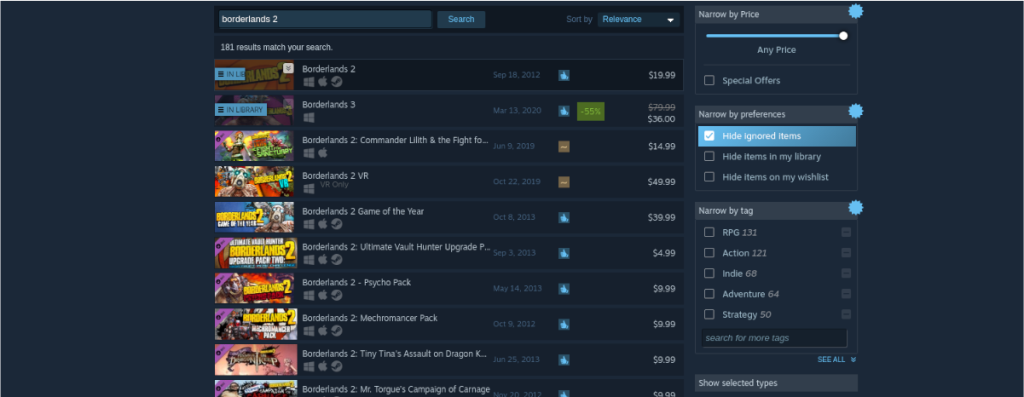
第 2 步:在 Borderlands 2 Steam Storefront 頁面上,向下滾動並查找綠色的“添加到購物車”按鈕。用鼠標選擇此按鈕。單擊“添加到購物車”後,您就可以將《無主之地 2》添加到您的 Steam 購物車中。
單擊 Steam 中的綠色購物車圖標,完成為您的 Steam 帳戶購買遊戲的過程。
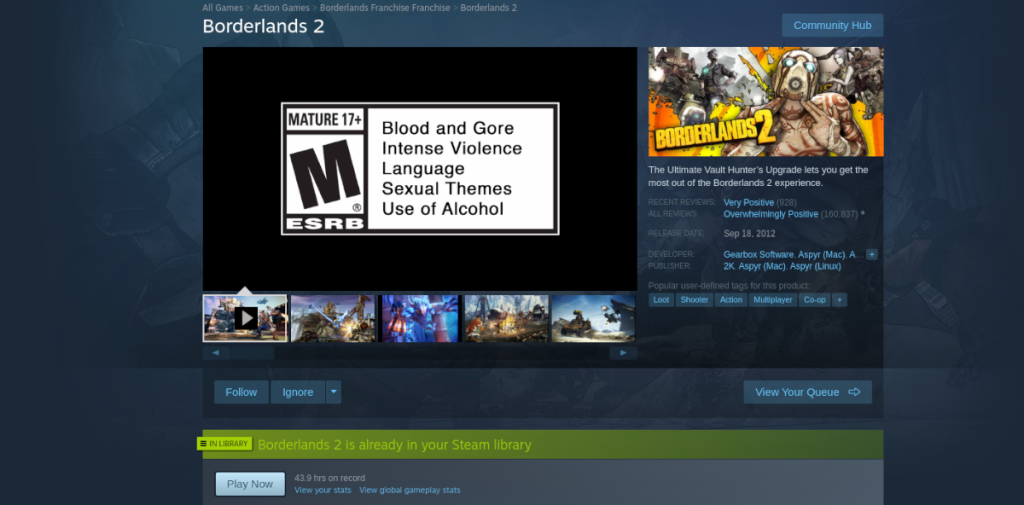
第三步:在Steam中找到“LIBRARY”按鈕,用鼠標選中它,即可訪問您的Steam遊戲庫。然後,在庫中搜索“Borderlands 2”並用鼠標單擊它。
點擊“無主之地2”後,在Steam中找到藍色的“安裝”按鈕,點擊安裝遊戲。下載和安裝遊戲需要一些時間。
第 4 步:當 Borderlands 2 下載完成後,藍色的“安裝”按鈕將變成綠色的“播放”按鈕。用鼠標單擊它以在您的 Linux PC 上玩遊戲!

使用 KontrolPack 輕鬆控製網路中的電腦。輕鬆連接和管理運行不同作業系統的電腦。
你想自動執行一些重複的任務嗎?與其手動點擊按鈕,不如用一個應用程式
iDownloade 是一款跨平台工具,可讓使用者從 BBC 的 iPlayer 服務下載無 DRM 保護的內容。它可以下載 .mov 格式的視頻
我們已經詳細介紹了 Outlook 2010 的功能,但由於它不會在 2010 年 6 月之前發布,所以現在是時候看看 Thunderbird 3 了。
每個人偶爾都需要休息一下,如果你想玩有趣的遊戲,不妨試試 Flight Gear。它是一款免費的多平台開源遊戲。
MP3 Diags 是修復音樂音訊收藏問題的終極工具。它可以正確標記您的 MP3 文件,添加缺少的專輯封面,修復 VBR
就像 Google Wave 一樣,Google Voice 也在全球引起了不小的轟動。谷歌的目標是改變我們的溝通方式,而且由於它正在成為
有許多工具可以讓 Flickr 用戶下載高品質的照片,但有沒有辦法下載 Flickr 收藏夾呢?最近我們
什麼是採樣?根據維基百科,「採樣是指從一段錄音中取出一部分或樣本,並將其重新用作樂器或
Google Sites 是 Google 提供的一項服務,可讓使用者在 Google 伺服器上託管網站。但有一個問題,它沒有內建備份選項



![免費下載 FlightGear 飛行模擬器 [玩得開心] 免費下載 FlightGear 飛行模擬器 [玩得開心]](https://tips.webtech360.com/resources8/r252/image-7634-0829093738400.jpg)




